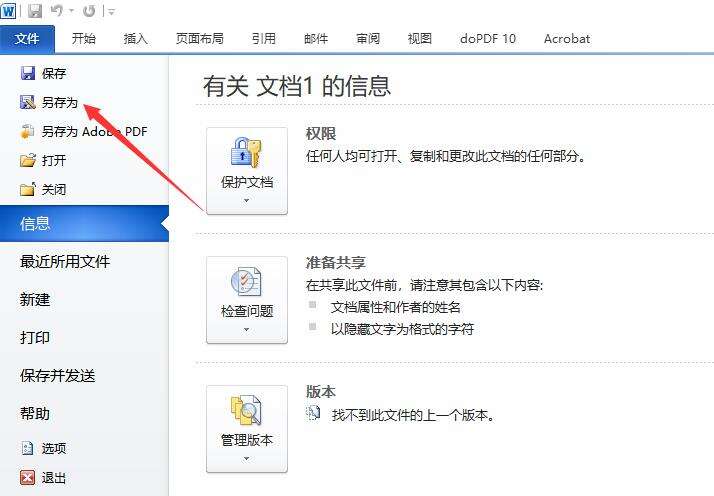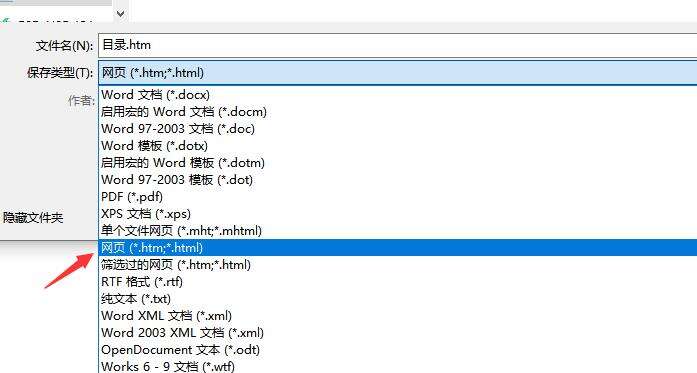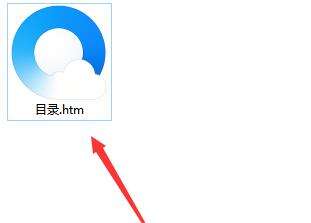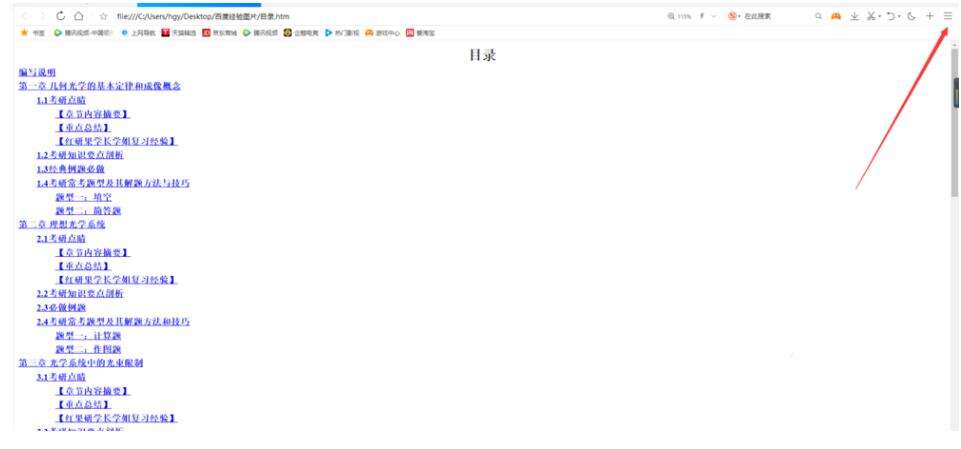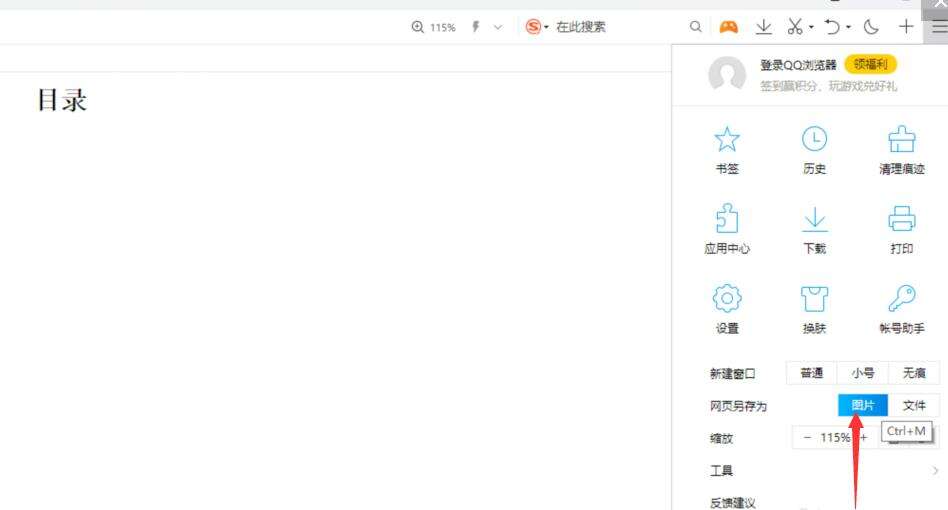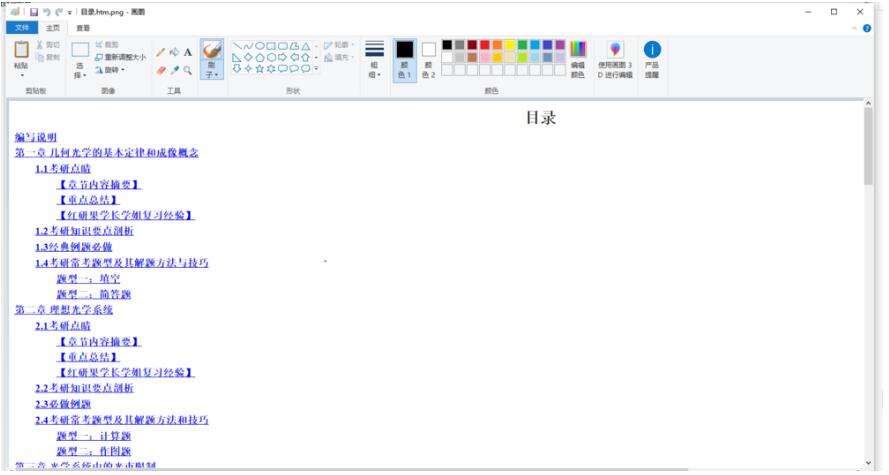word文档转换为长图片保存的操作方法
办公教程导读
收集整理了【word文档转换为长图片保存的操作方法】办公软件教程,小编现在分享给大家,供广大互联网技能从业者学习和参考。文章包含211字,纯文字阅读大概需要1分钟。
办公教程内容图文
打开需要处理的word文档,点击菜单栏的【文件】——【另存为】,如图,
弹出窗口,选择文件类型为【网页】,也就是html文档,
回到桌面,找到刚刚保存的html文档,用QQ浏览器打开它,
如图,点击浏览器右上角的菜单图标,
弹出一系列选项,点击【网页另存为图片】,
选择保存位置,找到图片文件,打开查看效果。
各位小伙伴们,看完上面的精彩内容,都清楚word文档转换为长图片保存的简单操作了吧!
办公教程总结
以上是为您收集整理的【word文档转换为长图片保存的操作方法】办公软件教程的全部内容,希望文章能够帮你了解办公软件教程word文档转换为长图片保存的操作方法。
如果觉得办公软件教程内容还不错,欢迎将网站推荐给好友。